פרסומת
כולנו חווינו את אותה תחושת אימה כאשר קובץ או תיקיה חשובים אינם במקום שאתה מצפה שיהיה.
בדרך כלל הבעיות נגרמות על ידי שגיאת משתמש. בטח העברתם אותו בטעות או שיניתם אותו. אבל לפעמים הנושא שבבסיס חמור יותר. תחושת האימה הזו יכולה לפנות במהירות לאחת של פאניקה מוחלטת.
מספר הגורמים הפוטנציאליים ל קבצים או תיקיות חסרים או בלתי נגישים 5 הכלים הטובים ביותר לתיקון קבצים פגומים או פגומים ב- Windowsהקובץ פגום ולא ניתן לפתוח אותו. האם הודעת השגיאה הזו נשמעת מוכרת? נסה את הכלים האלה כדי לשחזר או לתקן את הקובץ הפגום שלך. קרא עוד הוא כמעט בלתי נגמר; אי אפשר לכסות את כולם במאמר אחד. במקום זאת, בקטע הזה, אנו נבחן דוגמא ספציפית אחת: אבודים מחיצות.
איך מחיצה הופכת להיות "אבודה"?
באופן כללי, יש שלוש דרכים עיקריות לחלוקה לאיבוד.
עבור משתמשים רבים, הסיבה הנפוצה ביותר היא תוכנות זדוניות. כנגיפים הופכים מורכבים יותר ויותר, הם יכולים למקד לחלקים ממערכת ההפעלה שבעבר לא היו בהישג יד. דוגמא אחת כזו הייתה נגיף הרומברטיק בשנת 2015. זה תקף את רשומת האתחול כיצד לפתור את רוב בעיות האתחול של Windowsהאם מחשב Windows שלך אינו מאתחל? זה יכול להיות בגלל שגיאה בחומרה, תוכנה או קושחה. להלן כיצד לאבחן ולתקן בעיות אלה. קרא עוד (MBR) ואם הצליח, החלף את נתוני המחיצה עם בתים null.
הסיבה השנייה היא שחיתות נתונים. אם מערכת ההפעלה או מערכת הקבצים שלך פגומים, ייתכן שהכונן הקשיח לא יוכל לתפקד כראוי. בתורו, זה עלול לגרום למחיצות להיות נגישות.
הסיבה הסופית היא שגיאות בניהול דיסק. אולי טעית כששנה את גודל המחיצה, אולי פגעת בטעות בטבלת המחיצות, או שאולי אפילו מחקת את המחיצה בלי להבין.
כיצד לשחזר מחיצה אבודה ב- Windows
אם אתה בטוח ביכולת הטכנית שלך, עקוב אחר ההוראות המפורטות להלן. להסבר מפורט יותר המשך לקרוא.
- הורד והפעל את TestDisk.
- בחר צור קובץ יומן חדש.
- בחר את הכונן הקשיח שלך מהרשימה.
- הגדר את סוג המחיצה של הכונן שלך.
- בחר נתח.
- בחר חיפוש מהיר.
- הדגש את המחיצה השבורה או החסרה.
- ללחוץ א.
- בחר בוצע.
הורד והתקן את TestDisk
אתה יכול למצוא הרבה כלים לשחזור מחיצות באמצעות Google, אך אנו חושבים TestDisk הוא הכלי הטוב ביותר לתפקיד (אם כי נגענו בכמה חלופות בהמשך המאמר).
TestDisk מיועד בעיקר לשחזור מחיצות שאבדו, אך הוא יכול גם לבנות מחדש את מגזרי האתחול, לתקן טבלאות להקצאת קבצים (FAT), ליצור גיבויים של מגזר האתחול של NTFS ולוחות חלוקה של חלוקה שגיאות.
ניתן להוריד את אפליקציית הקוד הפתוח בחינם. תפוס עותק מאתר התוכנה. האפליקציה ניידת האפליקציות הניידות הטובות ביותר שלא דורשות התקנהאפליקציות ניידות אינן צריכות התקנה. אתה יכול להריץ אותם אפילו מכונן הבזק. להלן האפליקציות הניידות הטובות ביותר בסביבה. קרא עוד כלומר אין תהליך התקנה. פשוט פתח את הדף מתוכן הקובץ שאתה מוריד.
הורד:TestDisk (חינם)
כיצד לשחזר מחיצה באמצעות TestDesk
הפעל את הקובץ שנקרא testdisk_win.exe. האפליקציה תושק בחלון DOS. אתה אמור לראות מסך כמו זה למטה.

השתמש במקשי החצים של המקלדת שלך, הדגש צור קובץ יומן חדש ולחץ להיכנס. המסך הבא מאפשר לך לבחור את הדיסק. אם אתה מפעיל הגדרת מחשב ביתית טיפוסית, סביר להניח שתראה רק כונן אחד - אלא את הכלי יאתר גם אמצעי מדיה מחוברים אחרים כמו תקליטורים ו- USB. הדגש את הכונן עם המחיצה האבודה ו- ללחוץ להיכנס.
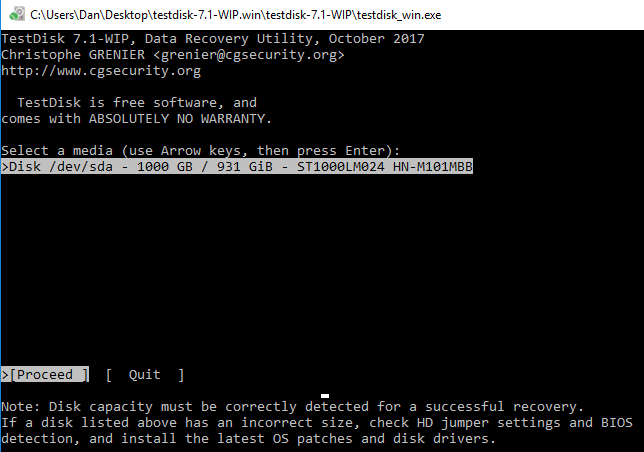
במסך השלישי, הדגש את סוג טבלת המחיצות שהמחשב שלך משתמש בה. אם אתה מפעיל את האפליקציה ב- Windows, עליך לבחור אינטל ברוב המקרים (עם זאת EFI GPT אפשרי גם).

במסך הסופי בחר נתח ולחץ להיכנס. TestDisk יתחיל לסרוק את הכוננים ואת המחיצות שבחרת. אם יש לך כונן גדול, התהליך עשוי לארוך מספר דקות.
בסופו של דבר תראה רשימת תוצאות. אם המחיצה שאתה מחפש אינה מופיעה ברשימה, בחר חיפוש מהיר בתחתית המסך ולחץ על להיכנס. הוא יחפש וירשם כל מחיצה שבורה או חסרה.

כדי לשחזר מחיצה שבורה, סמן את השורה הנכונה בתוצאות ולחץ על א במקלדת שלך. להשלמת התהליך בחר בוצע על המסך הסופי.

כיצד לשחזר קובץ באמצעות TestDesk
ניתן גם להשתמש ב- TestDisk כדי לשחזר קבצים. בצע את הצעדים שלעיל, אך במסך הרביעי בחר מתקדם במקום נתח.
תן לאפליקציה מספר דקות להשלמת הסריקה. לאחר השלמתו, היא תציג רשימה של שמות קבצים. לשחזור קובץ, לחץ על ג במקלדת שלך.

להשלמת תהליך השחזור, בחר ביעד בו ברצונך לשמור את הקובץ.
הערה: אם אתה נתקל בקשיים, בדוק את עמוד הוויקי של האפליקציה. הוא מציע תיעוד נרחב ומסכי מסך.
תוכנות אחרות
TestDisk אינה הדרך היחידה לשחזר מחיצות אבודות ב- Windows. יש המון תוכנות חינמיות אחרות שמציעות תוצאות דומות. אכן, רבים מה- מנהלי מחיצות בחינם מנהל המחיצות הטוב ביותר בחינם של Windows לצרכים שלךמנהלי מחיצות הם חלק חיוני בתחזוקת המחשב. שמור לפחות מנהל מחיצות Windows אחד מותקן! אנו ממליצים על שישה כלים חינמיים אלה. קרא עוד בדקנו במאמר במקום אחר באתר כלי כלים לשחזור.
אם אתה מחפש אלטרנטיבה, בדוק את זה שחזור פעיל @ ו אשף התאוששות המחיצה של EaseUS.
שחזור פעיל @: האפליקציה עובדת בסביבות DOS, Windows, WinPE ו- Linux. תכונת סריקה מהירה יכולה למצוא מחיצות שנמחקו לאחרונה, בעוד שפונקציית SuperScan יכולה לגלות מחיצות שהן ישנות בהרבה. זה יכול אפילו להציל נתונים ממחיצות מעוצבות ומחויבות.
אשף התאוששות המחיצה של EaseUS: אפליקציית EaseUS בחינם עובדת עם מחיצות FAT, NTFS, HFS, HFS +, HFSX, Ext2 ו- Ext3 במערכת ההפעלה Windows. זה מאפשר לך לשחזר מחיצות שנמחקו ואבדו, שלם עם כל הנתונים על כנם. EaseUS מציעה גם גרסת Pro במחיר של 69.95 $. זה יכול לעבוד עם כוננים קשיחים חיצוניים, כונני NAS ומדיות אחסון אחרות שאינן מחשב.
האם התאוששת מחיצה אבודה ב- Windows?
אם אתה עוקב במדריך אחר צעד אחר צעד שלנו, יש לך סיכוי טוב לשחזר את המחיצה יחד עם הנתונים שלה. כמו בכל תהליך שחזור נתונים כיצד לשחזר נתונים מכרטיס זיכרון פגום או מכונן USBכרטיס ה- SD השבור שלך או כונן הבזק מסוג USB אחסן קבצים או גיבויים חשובים שעליך לשחזר? אנו נראה לך כיצד לשחזר נתונים ממקל זיכרון מת. קרא עוד , ככל שתקדימו לשחזר את המחיצה, סיכוי טוב יותר להצלחה.
האם השתמשת באחד משלושת הכלים שדיברנו עליהם? האם הם עבדו? או שאתה יודע על אפליקציה נהדרת אחרת שלא הזכרנו? ושתף את המאמר הזה עם חבריך במדיה החברתית - אתה יכול לעזור להציל את היום של מישהו.
דן הוא גולה בריטי המתגורר במקסיקו. הוא העורך המנהל של אתר האחות של MUO, Blocks Decoded. בזמנים שונים הוא שימש כעורך חברתי, עורך יצירתי ועורך כספים עבור MUO. אתה יכול למצוא אותו משוטט בקומת התצוגה ב- CES בלאס וגאס מדי שנה (אנשי יחסי ציבור, מושיטים יד!), והוא עושה המון אתר מאחורי הקלעים...